Tutorial dibawah ini adalah untuk menyimpan contoh file CSS, namun cara
ini bisa anda pakai juga untuk menyimpan file dengan type yang lain
seperti Javascript, Jquery, PHP, dll.
Langkah#1: Persiapkan sebuah file dengan nama style.css(atau file Javascript, Jquery dll.)
copy kode css ke notepad lalu simpan dan beri nama style.css (Anda
bisa memberikan nama lain untuk file StyleSheet ini misalnya file.css,
skin.css,dll.). Screenshot di bawah bisa memperjelas.

Langkah#2: Upload/Hosting file style.css anda ke Google Drive:
Langkah selanjutnya adalah melakukan upload file style.css ke akun
Google Drive anda (anda bisa login memakai akun gmail anda).Sesudah
login, buat sebuah folder baru, lalu upload semua file-file website yang
anda butuhkan di folder ini. Tekan tombol “Create” dan dari daftar drop
down pilih “Folder”. Anda biusa memberi nama terserah anda pada folder
ini misalnya
webhost, web files dll. Terakhir, tekan "Create" untuk mengakhiri.
Screenshot di bawah bisa membantu anda.

Selanjutnya buka folder yang barusaja anda buat (klik kanan pada folder dan pilih open). Pada pilihan icon upload yangada di bagian kiri dari layar anda, daftar drop down akanmuncul yang menyediakan dua pilihan yaitu File dan Folder. Pilih “File” dan sekarang menuju ke langkah berikutnya.
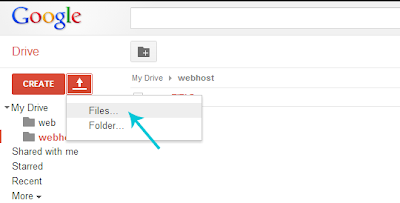
Selanjutnya akan muncul tampilan untuk memilih dokumen (file style.css yang baru anda buat sebelumnya) untuk di-upload. Tekan open jika sudah memilih file yang akan diupload, tekan tombol open dan lanjutkan ke langkah selanjutnya.

Saat menekan tombol open, muncul pop up upload kecil di sisikanan layar anda. Waktu upload tergantung dari ukuran file dan koneksi internet anda.

Jika upload sudah berhasil, tekan tombol “Share”. Selanjutnya anda harus membuat file ini tersedia secara public. Tekan change, dan pilih “public on the web” sehingga siapapun di Internet bisa mencari dan mengaksesnya. Terakhir, tekan tombol Save jika sudah. Untuk instruksi selengkapnya, cek saja screenshot berikut ini.

Langkah #3: Mendapatkan Link Hosting yang Benar
Langkah selanjutnya adalahmempersiapkan link hosting yangbenar dari file
style.css anda. Klik kanan pada file yanganda upload dan pilih “Share”.
Copy keseluruhan URL yang ada di text area dibawah “Link to share”.
Lebih jelasnya bisa lihat screenshot di bawah ini.


Sesudah mengkopi Link sharing dari google drive, hasil linknya biasanya terlihat seperti ini https://docs.google.com/file/d/your-file-code/. Anda harus merubah link yang dikopi ke https://googledrive.com/host/your-file-code. Pastikan “file kode anda” tetap sama sebelum dan sesudah dibuat.

Contohnya seperti ini, jika link anda adalah https://docs.google.com/file/d/0B0WJjcJEFNzibXRyZWlwNktKcFk/ maka perubahannya menjadi https://googledrive.com/host/0B0WJjcJEFNzibXRyZWlwNktKcFk.
Langkah#4: Menambahkan File CSS yang di Host di Google Drive ke Template
Yang terakhir tinggal menambahkan file CSS (atau file Javascript, Jquery
dll) tersebut ke html template anda. Contoh Link CSS untuk anda pasang
di HTML template (biasanya dipasang di bawah kode ) seperti di bawah ini :
Selamat mencoba
Semoga bermanfaat
Sumber : mybloggerlab.com
) seperti
di bawah ini :
Selamat mencoba
Semoga bermanfaat
Sumber : mybloggerlab.com
Selamat mencoba
Semoga bermanfaat
Sumber : mybloggerlab.com
Selamat mencoba
Semoga bermanfaat
Sumber : mybloggerlab.com
